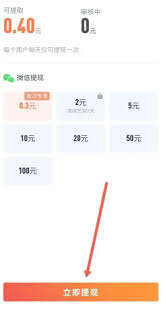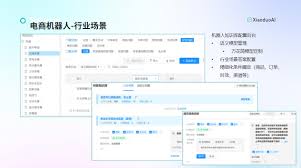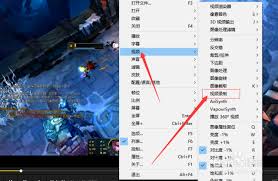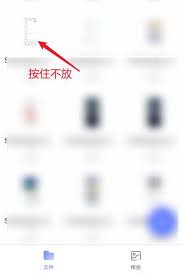导读: 在使用苹果设备的过程中,有时我们可能需要通过刷机来解决一些系统问题,或者让设备恢复到初始状态。下面就为大家带来ios18.0.1版的一键刷机教程。准备工作1.一台电脑:确保电脑运行稳定,操作系统为windows或mac。2.数据线:质量良好的lightning
在使用苹果设备的过程中,有时我们可能需要通过刷机来解决一些系统问题,或者让设备恢复到初始状态。下面就为大家带来ios18.0.1版的一键刷机教程。
准备工作
1. 一台电脑:确保电脑运行稳定,操作系统为windows或mac。
2. 数据线:质量良好的lightning数据线,用于连接电脑和苹果设备。
3. 下载刷机工具:如爱思助手等专业刷机软件,并确保其为最新版本。
4. 备份数据:刷机将清除设备上的所有数据,所以在刷机前务必备份重要的照片、联系人、短信等数据。可以通过icloud备份,也可以使用itunes进行本地备份。
刷机步骤
1. 连接设备:用lightning数据线将苹果设备连接到电脑,打开刷机工具。
2. 识别设备:刷机工具会自动识别连接的苹果设备,显示设备的相关信息。
3. 选择刷机包:在刷机工具中,找到ios18.0.1版的刷机包选项。确保选择的刷机包版本正确且来源可靠。
4. 开始刷机:确认刷机包选择无误后,点击“开始刷机”按钮。刷机工具会开始下载并安装ios18.0.1系统到设备上。在刷机过程中,设备会自动重启多次,请耐心等待,不要随意中断操作。
5. 等待刷机完成:刷机时间可能会因设备性能和网络状况而有所不同。当刷机工具显示刷机成功的提示信息时,说明刷机已经完成。
6. 设置设备:刷机完成后,设备会重启进入初始设置界面。按照屏幕提示设置语言、地区、连接wi-fi等信息,然后登录自己的apple id,恢复之前备份的数据(如果有)。
注意事项
1. 刷机有一定风险,如果操作不当可能导致设备出现问题。建议在刷机前仔细阅读刷机工具的使用说明和注意事项。
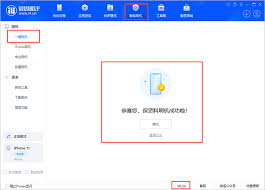
2. 确保刷机包来源可靠,避免使用来路不明的刷机包,以免造成安全隐患。

3. 在刷机过程中,不要随意插拔数据线或关闭电脑,以免影响刷机进度。
4. 如果刷机过程中出现错误提示,如“未知错误”等,可以尝试重新刷机,或者在网上搜索相关错误解决方案。
通过以上ios18.0.1版一键刷机教程,你可以轻松地为你的苹果设备刷机,解决系统问题,让设备焕然一新。但刷机前一定要做好数据备份,谨慎操作,确保刷机过程顺利进行。
上一篇:虎牙直播如何连麦
下一篇:天学网学生端如何加入班级